Cum se dezactivează ferestrele de semnătură digitală 7 drivere
Sunt sigur că mulți utilizatori au întâlnit o problemă în cazul în care conducătorul auto a dispozitivului, pe care îl are la îndemână, refuză categoric să instaleze. Sub tăiat soluția pentru a verifica semnătura digitală a conducătorului auto în Windows 7.
Dezactivarea verificarea semnăturii digitale Windows 7 drivere
Mă voi uita la trei moduri de a rezolva această problemă în Windows 7.
1) În primul rând avem nevoie pentru a deschide fereastra de apel ( „Run“), acest lucru se face folosind următoarea combinație de taste Win + R. în fereastra care apare, introduceți gpedit.msc, și faceți clic pe OK. Primul pas este de a dezactiva semnătura conducătorului auto se face de verificare, cu toate acestea, unii utilizatori ar putea avea probleme, poate fi proprietarii Home Basic, Home Premium sau Starter.
- 1.1) În cazul unei astfel de instrument nu trebuie să descărcați acest fișier;
- 1.2) eliminați programul din arhivă și a instala;
- 1.3) Nuance - în cazul în care sistemul este pe 64 de biți pentru utilitarul efectuați următoarele: Deschideți C: \ Windows \ folder SysWOW64 și copiați și GroupPolicy GroupPolicyUsers, fișier gpedit.msc în folderul C: \ Windows \ System32.
2) Apoi, User Configuration - Administrative Templates - Sistem - instalare driver.
În jumătatea dreaptă a ferestrei există o semnătură digitală este un driver de dispozitiv. Dublu click pe acest punct și selectați Editare, apoi setați pavilion la „Disable“. Reporniți PC-ul, instalați driverul.
Opțiunea 2 (cel mai de încredere)
- Opriți calculatorul;
- După descărcarea PC-ul a trecut BIIOS apăsați tasta F8;
- Deschideți sistemul de operare meniu de opțiuni de boot;
- Alegerea noastră - „Dezactivarea verificării semnăturii conducătorului auto obligatorie“;
- Faceți clic pe «Enter», așteptați până când sistemul este complet încărcată.
Opțiunea 3 (dezactiva de linia de comandă)
Executați linia de comandă ca administrator, apoi efectuați următoarele comenzi pe coada:
- Bcdedit.exe -Set loadoptions DDISABLE_INTEGRITY_CHECKS
- Bcdedit.exe -Set TESTSIGNING PE
A se vedea, de asemenea:
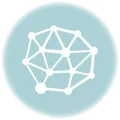
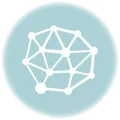
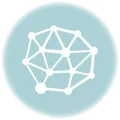
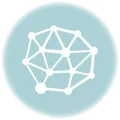
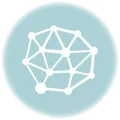
Bună, numele meu este Eugene. Acest site este conceput ca notebook-ul meu, care mă voi referi timp pentru a reîmprospăta memoria din când în când. Sper că notele mele utile și cineva de la tine.